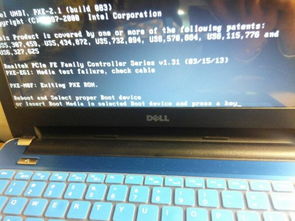
摘要:戴尔电脑开不了?故障排查指南将会为您提供在遇到这种情况时的解决方法,快速地让您的电脑重新运转。无论是初学者还是经验丰富的用户,都可以从本文中得到帮助。
图片:
一、检查电源
1、电源故障可能是导致电脑无法开机的主要原因之一。首先需要检查插头是否在插座内完全连接,是否处于开启状态。其次,也可以通过使用其他设备插入该插座,检查插座是否正常,还可以更换电源线或者电源适配器,以此来确定是否是电源引起的问题。
2、另外,需要检查是否给电池充电。如果您的电脑使用电池,电池电量过低可能会导致电脑无**常开机。此时,可以通过连接电源充电来解决此问题。
二、检查硬件设备
1、在插上电源并按下电源按钮后,如果电脑无**常开机,很有可能是硬件问题导致的。这些问题可能包括内存卡或硬盘驱动器失灵、或者是开机按钮损坏等。可以尝试重新插拔硬件设备,排除硬件连接松动、插头脏污等问题。
2、如果尝试过重新插拔硬件之后仍然无法解决问题,那么不妨将电脑拆开,直接检查硬件设备。修改主板时先静电防护,不要把手直接触摸金属部分,以免造成二次损坏。
三、修复操作系统
1、在硬件方面没有发现问题时,那么问题很有可能是出在操作系统上。电脑开机时突然断电、蓝屏等问题都可能导致操作系统崩溃。此时,我们可以使用安全模式来修复问题。在安全模式下,用户不需要加载所有的驱动和系统程序,只需要启动一部分Windows程序,这样就可以在安全模式下运行系统修复工具,在解决操作系统方面问题的同时不再受其他软件的影响。
2、除了安全模式,还可以使用操作系统安装盘来进行修复。首先需要进入BIOS,将光驱设置为启动项。然后将Windows安装盘插入光驱,重启电脑即可启动Windows安装盘。在安装盘所提供的修复菜单中选择相应的修复选项,进行操作系统修复即可。
四、寻求进一步帮助
1、如果您按照以上步骤仍然无法解决电脑无法开机的问题,那么不妨考虑寻求进一步的帮助。可以向戴尔的技术支持队伍寻求帮助,或者到专业的维修站里去做检查和维修。
2、在这里需要提醒大家,如果您想修复或修改电脑硬件,请尽量选择一个可靠的维修店。当然,保修期内不建议自行拆卸电脑。




评论前必须登录!
注册